linksys无线路由器设置,详细教您linksys无线路由器怎么设置
- 分类:win7 发布时间: 2018年07月14日 19:45:00
无线路由器内置有简单的虚拟拨号软件,可以存储用户名和密码拨号上网,可以实现为拨号接入Internet的ADSL、CM等提供自动拨号功能,而无需手动拨号或占用一台电脑做服务器使用。那linksys无线路由器怎么设置密码?下面,小编给大家讲解linksys无线路由器设置的步骤。
LINKSYS路由器是一种家用的与小型场合使用的路由器,存在较为普遍和广泛,路由器在使用前都需进行一些必要的设置,那linksys无线路由器怎么设置?下面小编给大家详细介绍linksys无线路由器的简单设置。
linksys无线路由器怎么设置
登录路由器。
地址:在IE地址栏内输入192.168.1.1 用户名/密码:admin
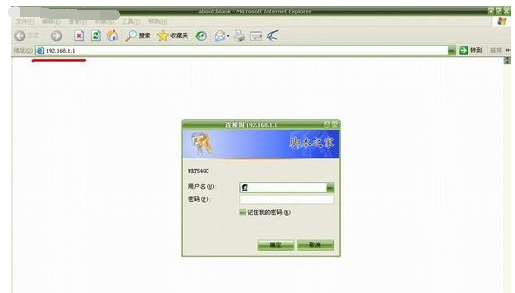
设置路由器电脑图解-1
设置PPPOE拨号模式。
红框处下拉,选择PPPOE模式
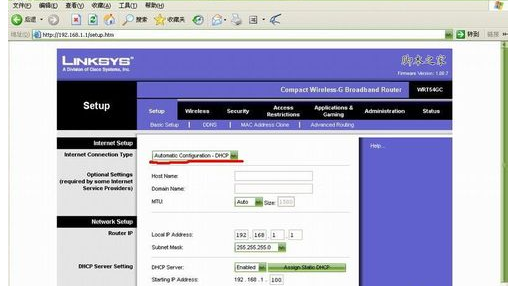
设置路由器电脑图解-2
USERNAME:宽带用户名。 PASSWORD:宽带密码。
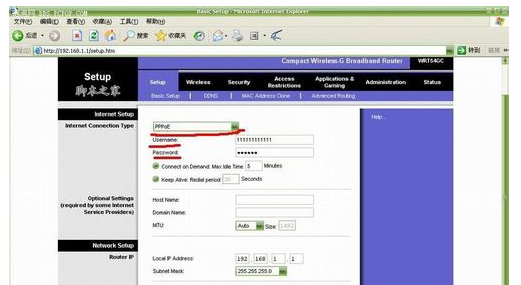
路由器电脑图解-3
设置完后,点击保存设置
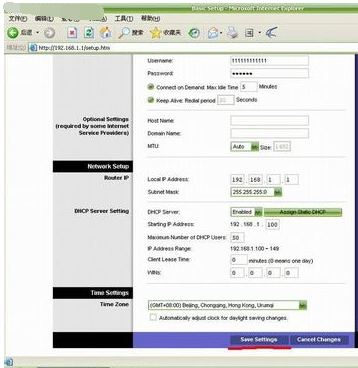
无线路由器电脑图解-4
无线的基本设置页面
SSID处可以更改为你想要的名称。其他地方可以不改。
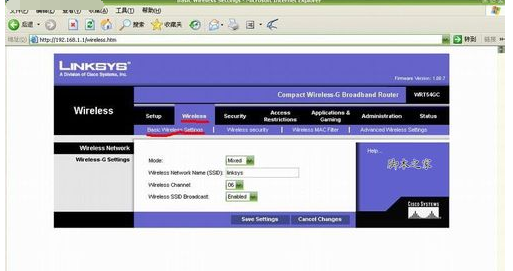
无线网络电脑图解-5
无线的安全设置
大家可以根据自己的需要选择加密的方式,上图选的是WPA模式。(选的时候注意了,有些加密模式网卡并不支持)
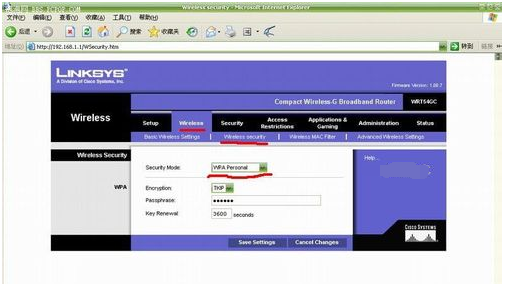
无线网络电脑图解-6
端口映射
start-end port:起始端口(填入你需要开启的端口号,可以选择一个范围内的端口) protocol:协议(你开启端口的协议类型,根据软件选择TCP或UDP) to ip address:目标IP地址(需要端口映射的主机的IP)
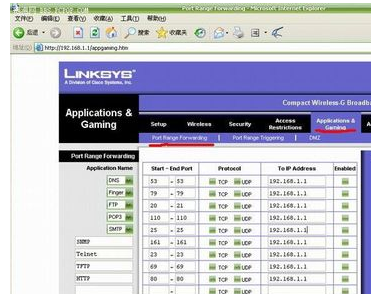
路由器电脑图解-7
DMZ
实在不会端口映射,就使用DMZ吧。
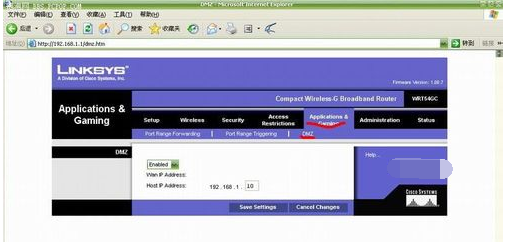
路由器电脑图解-8
查看路由的状态
设置好后,在上面红框内能显示出路由器当前状态。(由于是测试,上图状态是空的,正常连接的情况下,ip address、subnet mask等栏内都是有数字类的显示的) 基本设置就以上方法了
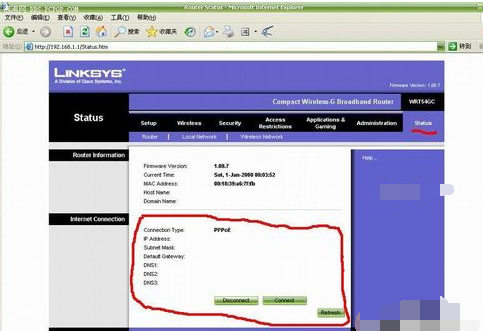
无线路由器电脑图解-9
以上就是设置linksys无线路由器的技巧。
猜您喜欢
- 详解win7镜像系统下载地址介绍..2021/11/10
- 解答win7系统下怎么关闭休眠..2019/03/29
- 电脑用户名,详细教您电脑用户名怎么修..2018/06/05
- 电脑开机慢,详细教您怎么解决电脑开机..2018/09/17
- 重装win7系统2020/10/23
- 电脑字体怎么改,详细教您电脑字体怎么..2018/08/14
相关推荐
- srt是什么文件,详细教您srt文件怎么打.. 2018-08-11
- 笔记本怎么重装系统win7教程步骤.. 2022-06-06
- 电脑教程:win7输入法不显示怎么办.. 2017-11-09
- office 2007 激活码,详细教您如何激活.. 2018-02-11
- WinXP如何关闭防火墙,详细教您如何关.. 2017-11-18
- win7开机画面,详细教您如何更改win7开.. 2018-09-26




 粤公网安备 44130202001059号
粤公网安备 44130202001059号